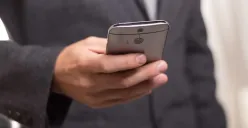- Pilih Sensor, kemudian pilih Fingerprint Test.
- Pastikan semua informasi seperti Product ID terdeteksi dengan benar. Jika tidak, berarti ada masalah dengan sensor sidik jari Anda.
5. Gunakan Fitur Diagnosa Ponsel
Jika pengecekan sensor di atas tidak memberikan hasil, coba gunakan fitur diagnostik di HP Samsung Anda:
- Buka Pengaturan.
- Pilih Perawatan Perangkat, lalu pilih Diagnosa.
- Pilih Uji Sidik Jari dan ikuti instruksinya. Jika hasilnya menunjukkan Normal, berarti sensor sidik jari berfungsi dengan baik. Namun, jika tidak, Anda mungkin perlu mengganti sensor sidik jari.
6. Reset Pabrik
Jika semua cara di atas tidak berhasil, langkah terakhir adalah mereset HP ke pengaturan pabrik. Sebelum melakukannya, pastikan semua data penting sudah terbackup. Caranya:
- Buka Pengaturan.
- Pilih Manajemen Umum.
- Pilih Reset, lalu pilih Reset Data Pabrik. Perlu diingat bahwa proses ini akan menghapus semua data di HP, jadi pastikan untuk melakukan backup terlebih dahulu.
Jika setelah reset pabrik sensor sidik jari masih bermasalah, maka besar kemungkinan sensor sidik jari Anda mengalami kerusakan hardware dan perlu diganti.
Itulah beberapa cara yang bisa teman-teman coba untuk mengatasi masalah sensor sidik jari yang error di HP Samsung.